Microsoft, önümüzdeki aydan itibaren Xbox ağına kaydedilmiş 90 gün veya daha eski olan yakalamaları silmeye başlayacağını duyurdu. Görüntülerinizi kaybetmek istemiyorsanız bu tarihe kadar yedeklemeye başlamanız gerekiyor.
Microsoft, eylül ayında Xbox kullanıcılarına bir uyarı göndermiş ve 90 gün veya daha eski olup çevrim içi olarak depolanan yakalamaların ileri bir tarihte silinmeye başlayacağını duyurmuştu. Ancak bunun ne zaman gerçekleşeceği konusunda bir bilgi yoktu.
Şimdi ise tarihi belli oldu. Şirket, Xbox konsol sahiplerine bildirim göndermeye başladı. Mesajda, önümüzdeki ay itibarıyla görüntülerin silineceği ifade edildi.
Silme işlemi 30 Mayıs’ta başlayacak
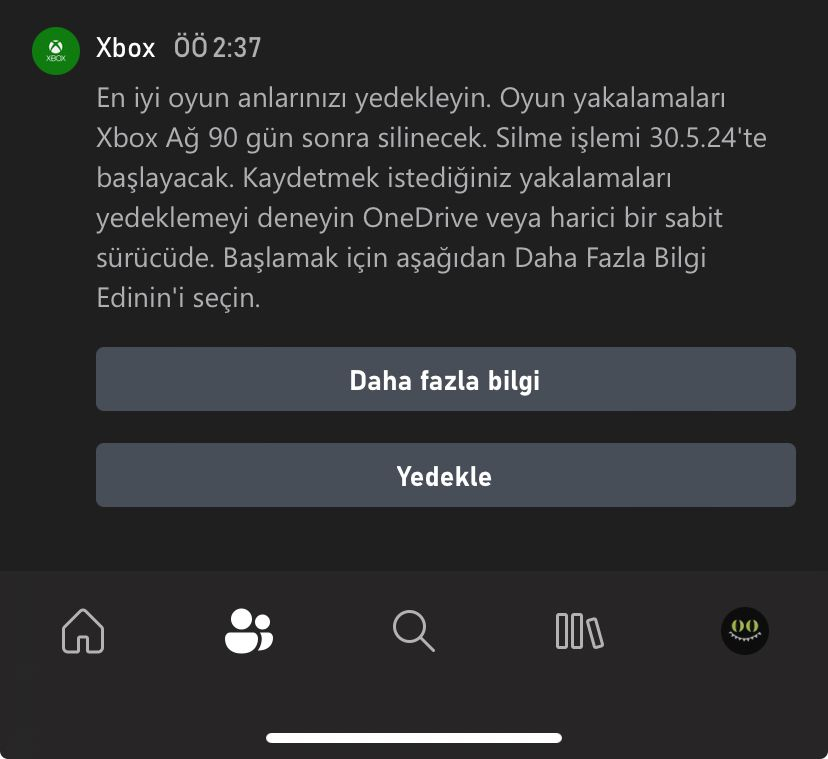
Xbox tarafından gönderilen mesaja baktığımızda 90 gün ve daha öncesinde Xbox ağına kaydedilen yakalamaların 30 Mayıs itibarıyla silinmeye başlayacağını görüyoruz. Eğer ekran görüntülerinizi veya kliplerinizi kaybetmek istiyorsanız onları OneDrive’a veya harici bir sürücüde yedeklemeniz gerekiyor. Açıklama şu şekilde:
“En iyi oyun anlarınızı yedekleyin. Oyun yakalamaların Xbox ağından 90 gün sonra silinecek. Silme işlemi 30.05.2024’te başlayacak. Kaydetmek istediğiniz yakalamaları OneDrive veya harici bir sürücüde yedeklemeyi deneyin.”
Konsola kayıtlı görüntüler etkilenmeyecek
Bu işlemin sadece Xbox ağına kaydedilen yakalamaları kapsadığını belirtelim. Yani konsolunuza kaydettiklerinize bir şey olmayacak. OneDrive veya başka bir sürücüdeki görüntüleriniz de etkilenmeyecek.
Xbox ağına kayıtlı yakalamalarınızı nasıl yedekleyebilirsiniz?
OneDrive için:
- Adım #1: Konsolunuzu açın ve kontrolcünün ortasındaki “Xbox” tuşuna basın.
- Adım #2: Oyunlarım ve uygulamalarım > Tümünü gör > Uygulamalar > Yakalamalar bölümüne gidin.
- Adım #3: Yedeklemek istediğiniz yakalamaları seçin.
- Adım #4: Yönet’e basın.
- Adım #5: OneDrive’a Yükle’yi seçin.
Dış depolama alanı için:
- Adım #1: Konsolunuzu açın ve kontrolcünün ortasındaki “Xbox” tuşuna basın.
- Adım #2: Oyunlarım ve uygulamalarım > Tümünü gör > Uygulamalar > Yakalamalar bölümüne gidin.
- Adım #3: Yedeklemek istediğiniz yakalamaları seçin.
- Adım #4: Yönet’e basın.
- Adım #5: Dış depolama alanına kopyala’yı seçin.
Daha fazla bilgi için Xbox’ın destek sayfasını ziyaret edebilirsiniz.
